માત્ર અવરોધિત કરવાની ઘણી રીતો છે Free Fire પરંતુ મોટી સંખ્યામાં રમતો અને એપ્લિકેશનો, આ વખતે અમે અમારા ઇન્ટરનેટ રાઉટરથી સીધા જ ગેમને કેવી રીતે અક્ષમ કરી શકીએ તે શોધવા પર ધ્યાન કેન્દ્રિત કરીશું, કારણ કે ત્યાં એક પદ્ધતિ છે જે આ શક્ય બનાવે છે, અને અમે તમને તેના વિશે દરેક વિગતવાર જણાવીશું.
તેથી તમે તેને શા માટે અવરોધિત કરવા માંગો છો તે ધ્યાનમાં લીધા વિના, તમારે જે વિશે જાણવાની જરૂર છે તે અહીં છે કેવી રીતે અવરોધિત કરવું Free Fire તમારા રાઉટર પર, અમે સીધા જ સૂચનાઓ પર જઈશું તેથી અમે ભલામણ કરીએ છીએ કે તમે ધીમે ધીમે અને ખૂબ જ કાળજીપૂર્વક વાંચો જેથી તમે કંઈપણ છોડશો નહીં, કારણ કે આ કાર્ય કરવા માટે તમારે તે પત્ર પર કરવું આવશ્યક છે, તેથી આગળ વધ્યા વિના, ચાલો ચાલુ રાખીએ!
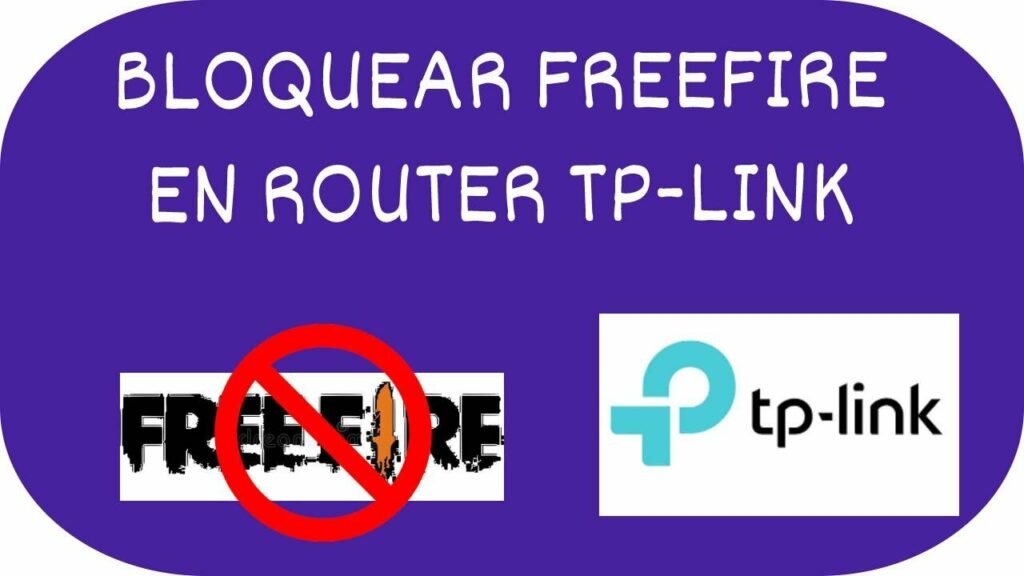
કેવી રીતે અવરોધિત કરવું Free Fire મારા વાઇફાઇનું?
- ની એપ્લિકેશન ખોલો ટીપી-લિંક અને તમારું વપરાશકર્તા નામ અને પાસવર્ડ દાખલ કરો.
- અહીં તમે એક માટે મેનુ વિકલ્પોમાં જોશો જે કહે છે "મોડો ડી ઓપરેશન"
- અહીં આપણે ચકાસવું પડશે કે "માં ચિહ્નિત થયેલ વિકલ્પવાયરલેસ રાઉટર” અને જો તે ન મળે, તો અમે ક્લિક કરીને સાચવીએ છીએ.
- હવે અમે દાખલ કરી શકીએ છીએવપરાશ નિયંત્રણજ્યાં સબ મેનૂ દેખાશે અને અમે "" નામનો વિકલ્પ દાખલ કરીશું.લક્ષ્યસ્થાન” અહીં તમારે આગલા પગલા પર ધ્યાન આપવું પડશે.
- અમને જરૂર પડશે કડીઓ de Free Fire, આ તે છે જે આપણે અહીં છોડીએ છીએ:
- version.common.freefiremobile.com
- client.common.freefiremobile.com
- freefiremobile-a.akamaihd.net/live/ABHotUpdates/nettest
- 100067.connect.garena.com
- ગંતવ્ય બૉક્સમાંથી પાછા ફરતા, અમારે તે વિકલ્પ પસંદ કરવો પડશે જે કહે છે "નવું ઉમેરો"આગળની વસ્તુ "URL સરનામું" મોડ મૂકવાની હશે આ પ્રથમ વિકલ્પમાં છે, અને પછી અમે દરેક લિંક્સને કૉપિ કરીશું જે આપણે પહેલા છોડી દીધી છે અને જ્યાં તે કહે છે ત્યાં પેસ્ટ કરીશું.URL ઉમેરો” પછી આપણે સેવ દબાવીશું અને આપણે પહેલો ભાગ પૂર્ણ કરીશું.
- હવે બીજા એક ખૂબ જ મહત્વપૂર્ણને અનુસરે છે, આપણે "" નામના વિકલ્પ પર જઈશું.DHCP"અહીં આપણે તે નંબરોની નકલ કરવા જઈ રહ્યા છીએ જે સંબંધિત બોક્સમાં છે જેને "IP સરનામું શરૂ કરી રહ્યા છીએ"અને"IP સરનામું સમાપ્ત કરો"
- હવે આપણે પાછા જવું પડશેવપરાશ નિયંત્રણ” પણ આ વખતે આપણે “ નામના બોક્સ પર જઈશુંયજમાન".
- હવે આપણે દબાવીશું "નવું ઉમેરો"અને અમે વિકલ્પ છોડીશું"IP સરનામું” બીજા બોક્સમાં આપણે આપણું શરુઆત અને અંતનું IP સરનામું તે જ ક્રમમાં મૂકીશું, પહેલા શરુઆત અને પછી અંત.
- આપણે સેવ પર ક્લિક કરીશું અને તે જ "વપરાશ નિયંત્રણ"અમે વિકલ્પ પર ક્લિક કરીએ છીએ જે કહે છે"નિયમ".
- અહીં આપણે " પર ક્લિક કરીશુંઇન્ટરનેટ ઍક્સેસ નિયંત્રણ સક્ષમ કરો”અને પછી“અજાણ્યા પેકેટોને મંજૂરી આપો” અને સેવ દબાવો, અંતિમ સ્ટ્રેચ સુધી પહોંચો.
- તળિયે આ જ બોક્સમાં, આપણે નવું ઉમેરો દબાવીશું અને બોક્સમાં “LAN હોસ્ટ"અમે પહેલેથી જ હોસ્ટમાં જે કર્યું છે તે દબાવીશું, અમે તેને એક નામ હેઠળ સાચવીશું જેથી તમારા માટે તેને જોવાનું સરળ બને, તે જ લાગુ પડે છે "સરનામું"તે મહત્વપૂર્ણ છે કે બોક્સમાં "નિયમ” નામના વિકલ્પમાં છેનામંજૂર કરો” અને બોક્સ લેબલ થયેલ “રાજ્ય"માં જોવા મળે છે"સક્ષમ” પછી સેવ દબાવો અને અમે અંતિમ પગલા માટે તૈયાર થઈ જઈશું.
- ચાલો જઈએ "સિસ્ટમ ટૂલ્સ"અને બટન દબાવો"રીબૂટ કરો"આ સાથે અમે સફળતાપૂર્વક અવરોધિત કરીશું Free Fire.








